发布时间:2024-06-20
浏览次数:0

早上好我的朋友们!
上周末我和大家分享了50套免费商业插画素材,不知道大家有没有看过。
当谈到物质资源时,无论你储存了多少,总是感觉不够,你只希望能够得到你想要的一切。
所以今天我就给大家讲讲我是如何获得这些免费商业插画的,授人以鱼,亦授人以渔,掌握了思路和方法,就可以在网上下载任意商业插画了。
首先,在了解源码之前,需要知道大概如何使用它。
矢量插图素材可任意缩放且无损,广泛应用于报告、培训等商业PPT。
有兴趣的话可以参考这两篇文章,都是用矢量图形素材的:
如果觉得还没看够,你也可以在各个PPT模板网站上搜索与插画相关的页面,或者直接在主题库或者布局库里搜索,都能找到不少的使用参考。
接下来我们进入正题。
01. 商业插画来源
免费商业插画素材一般由国内外设计公司,或独立设计师及团队设计制作并在其网站上免费发布。
目前,网络上公开的商业插画大多来自国外,而且每隔一段时间就会有新的插画出现在相关网站上。
因此,如果靠我们自己用关键词去搜索,比如在或者网络上搜索免费插画,将会耗费很多的时间。
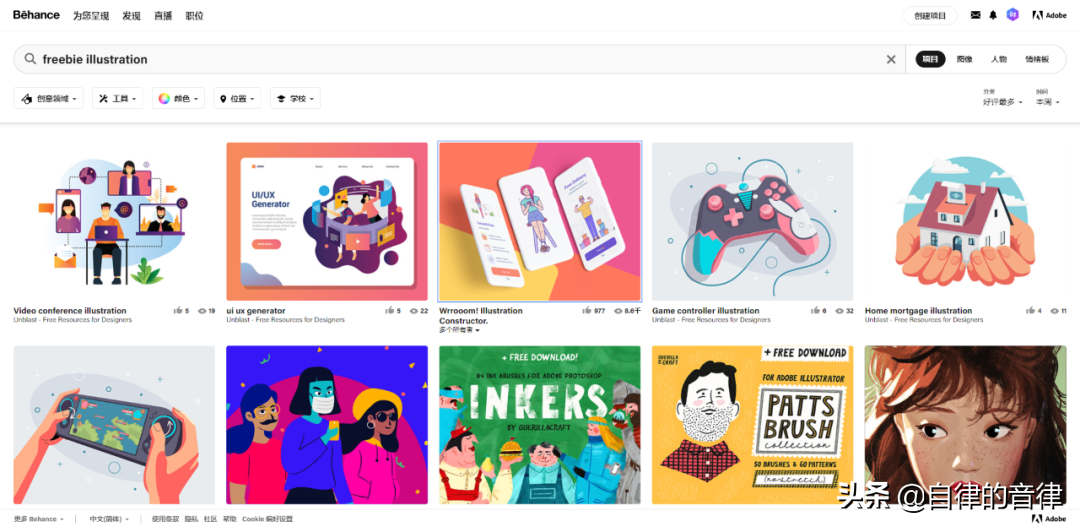
为了节省大家的时间,有人会把这些网站整理出来,方便大家快捷的访问。
比如全功率代码,很多人知道,或者很多人不知道。
是的,黄坡卖瓜,那是我们自己的网站。
网站的【素材资源】-【商业插画】分类下整合了多家插画网站:
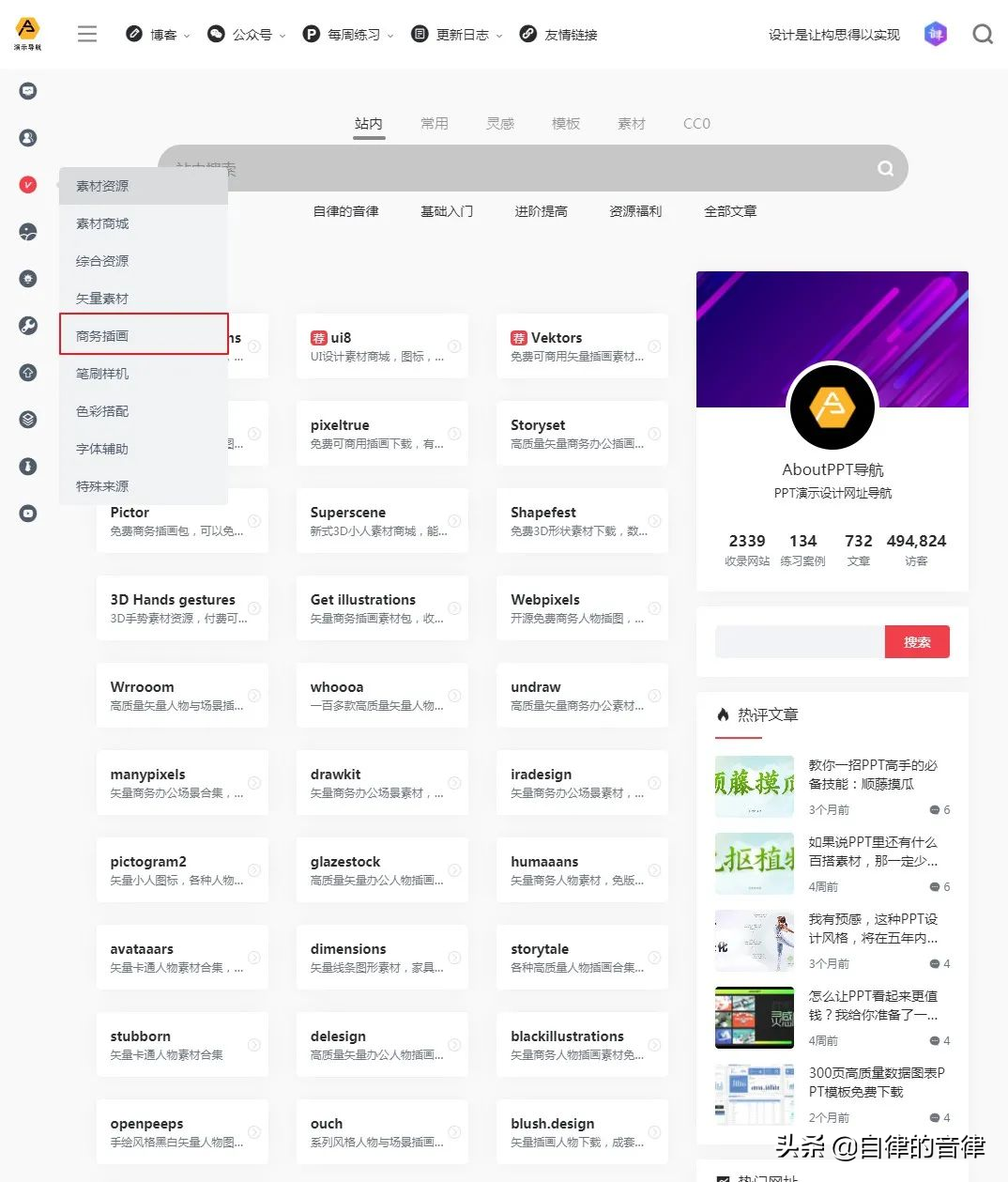
每个网站都有丰富的矢量插图素材,足以满足大多数的使用需求。
其中,也不乏有类似导航功能的网站,其中整合了大量的免费商业插画站点。
例如,网站上的第一个,免费
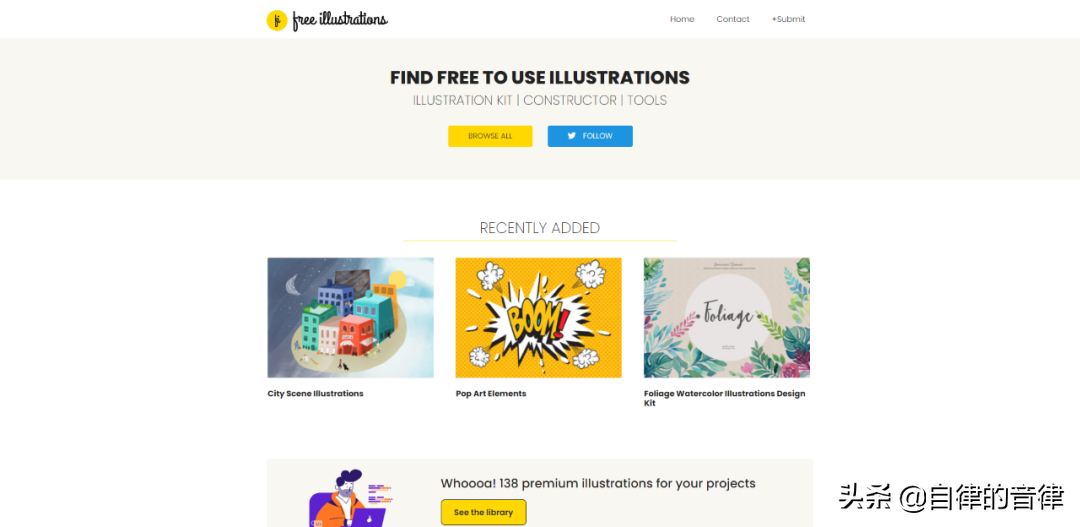
这个网站有多实用呢?它整合了上百个插画网站和项目,每个都有相关的介绍,并且所有网站和项目都可以免费用于商业用途。
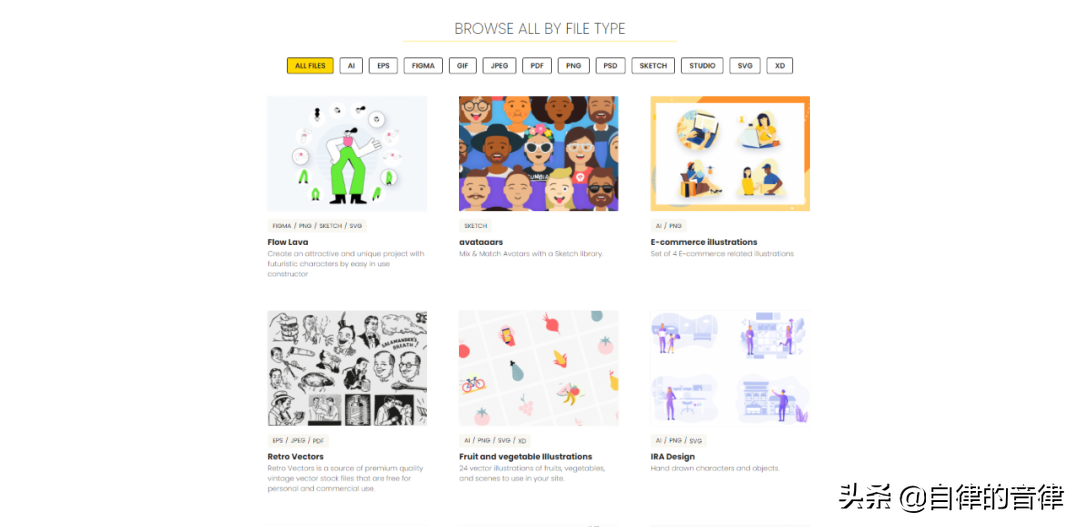
我们举一个简单的例子,以上图中第一个网站为例。
点击之后,您将进入该网站或项目的介绍页面:
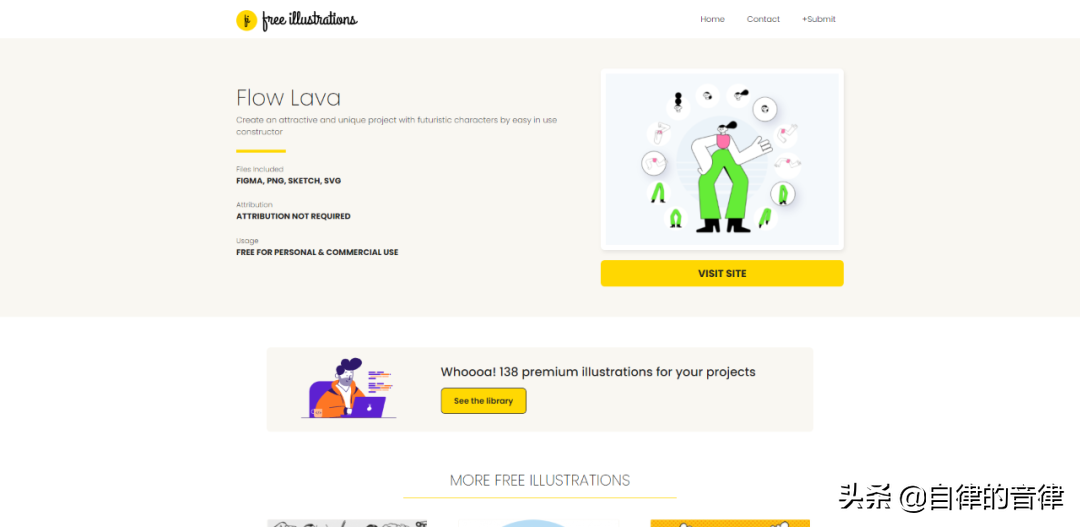
右边是预览图,左边是名称、简介、支持的文件格式、是否需要注明来源、免费商业信息。
点击右侧访问网站,打开资料站点:
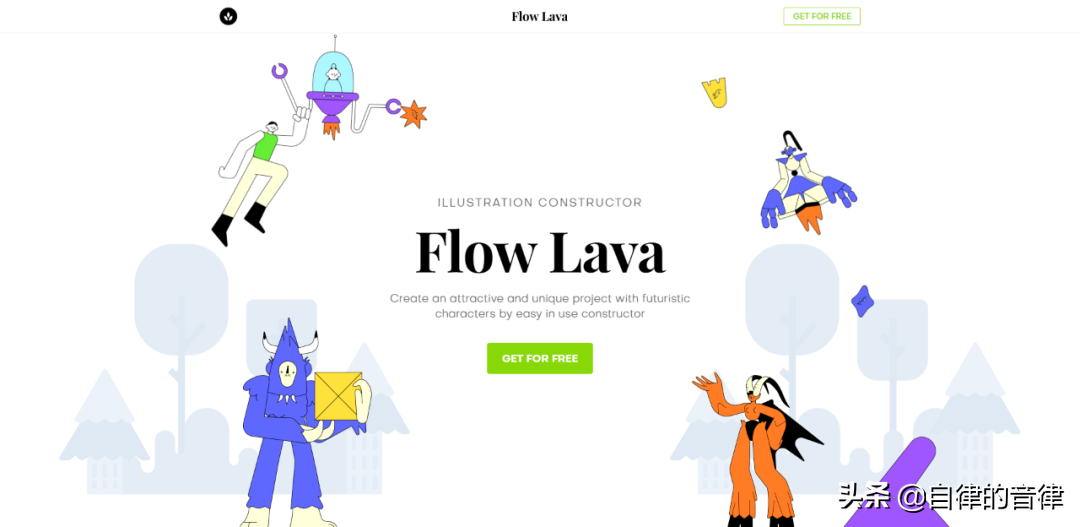
首页包含粗略的资源预览,简单的使用介绍,以及对应的下载格式等信息。
同时介绍了免费版包含的内容,付费版的更多内容等。
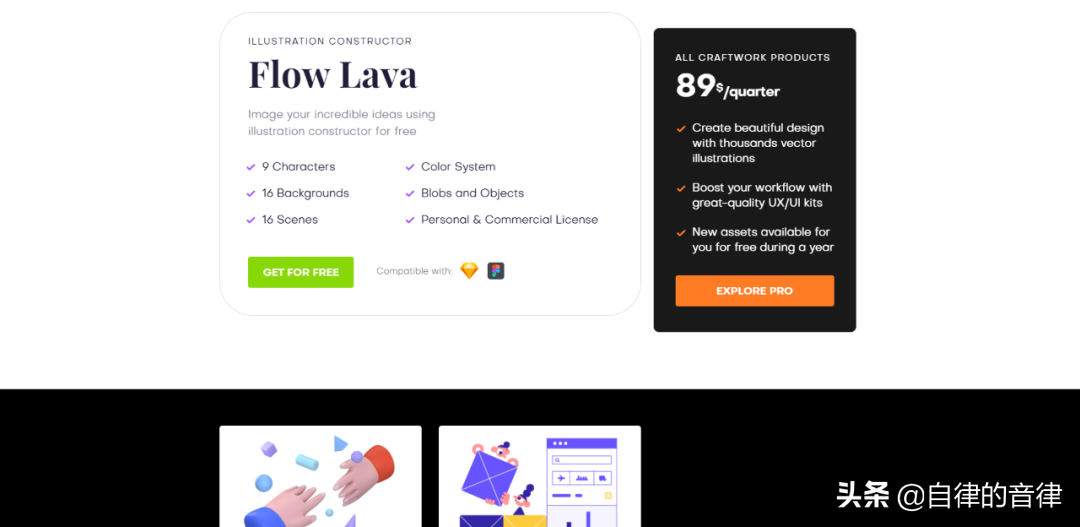
如果我们点击左侧的免费下载按钮,我们将被重定向到另一个下载平台:
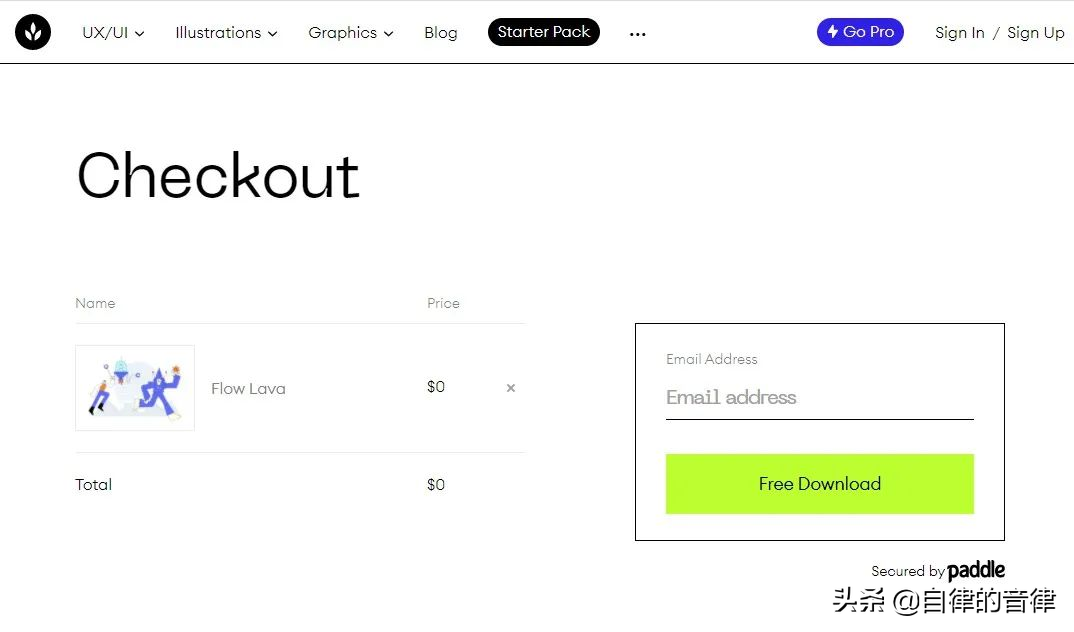
至于怎么下载,后面再说,先把源码拿到手吧。
这只是一个免费的商业插画网站,我们可以通过别人整理的网站目录,把我们需要的资源一一收集整理。
您还可以转换思维,按照线索寻找更多尚未收录的资源。
由于这些网站很多都是由设计公司或团队制作的,所以他们往往会发布多套商业资源。
因此,您可以通过网站内的链接找到其他免费项目。
您还可以在跳转后的下载网站中查看所有免费资源:
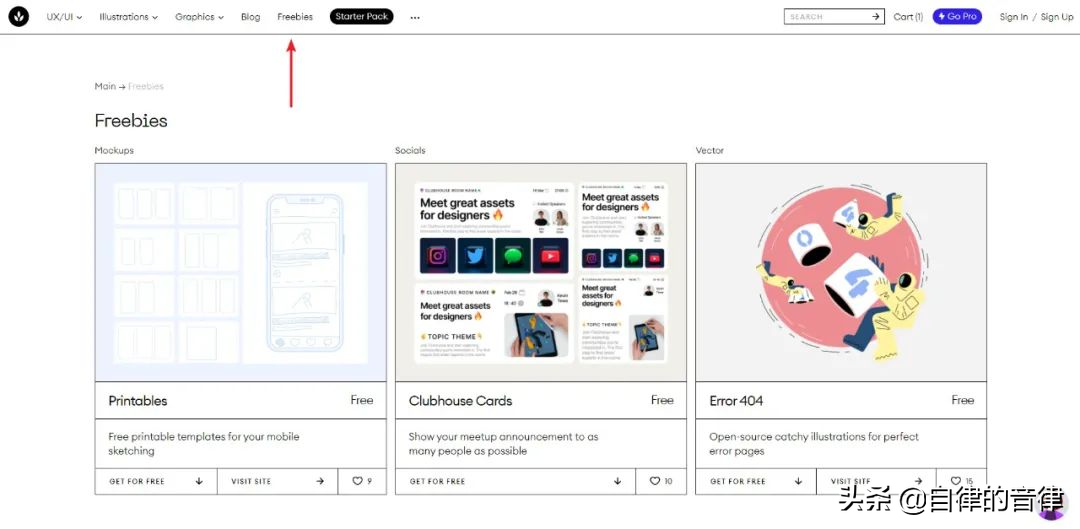
这里再补充一下,如果你经常从国外下载免费资料,那你很有可能会碰到这个网站:

你可以把它想象成一个素材商城,很多设计师和公司在这里发布免费或付费的作品。
我们搜索一个关键词,并将排序方式设置为价格从低到高:
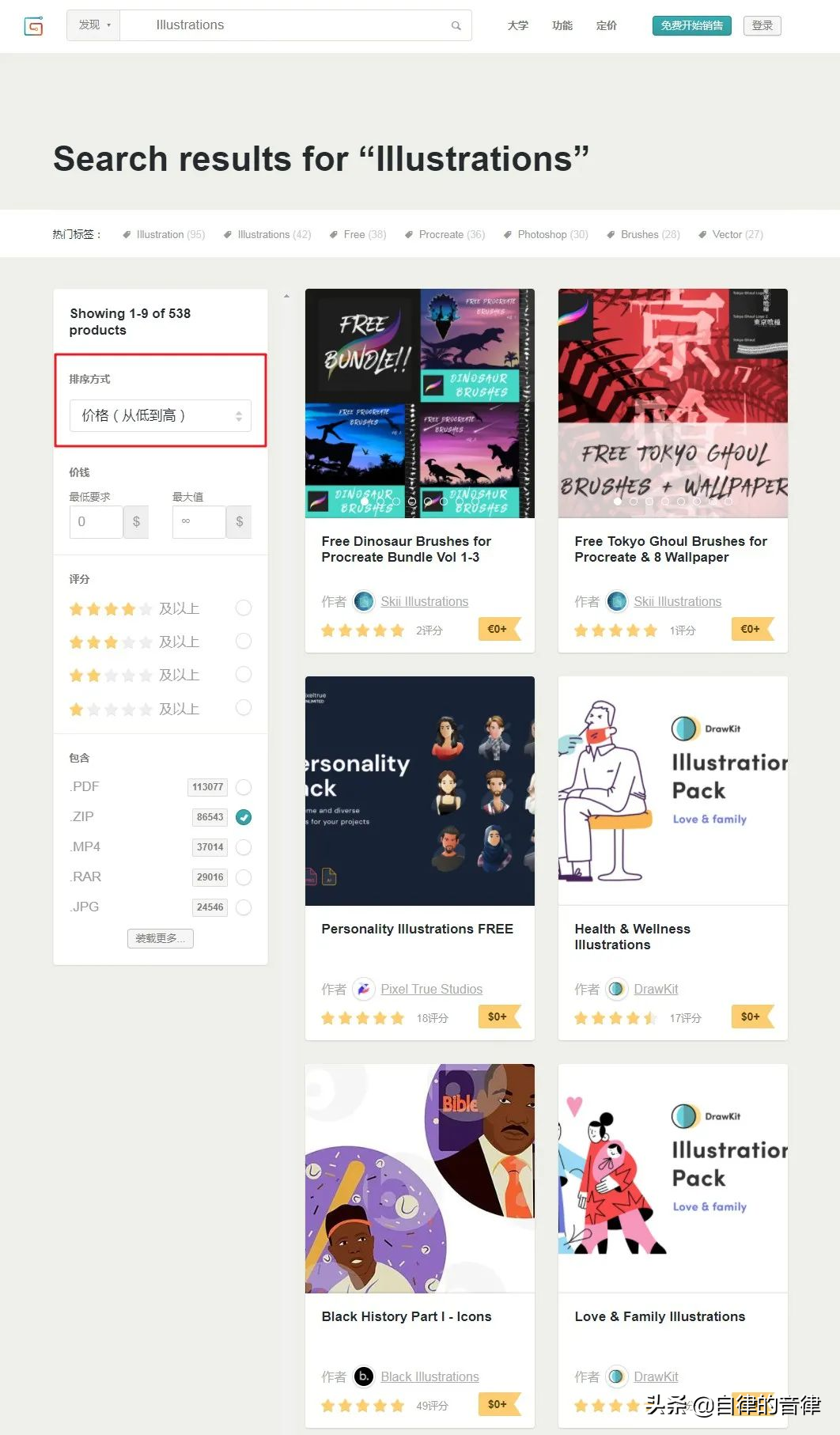
此时最上面的资源都是从0开始的,这些资源都是免费的,下载的时候只要填上0的价格就可以了。
这样,我们就可以找到很多别人不知道的资源。
02.如何下载素材资源
了解了免费商业插画的来源之后,很多人往往会卡在下载这一步。
因为大多数都是国外的资料网站,所以在真正获取它们之前,你需要了解几种不同的情况。
第一个要求您留下您的电子邮件地址然后才可以下载。
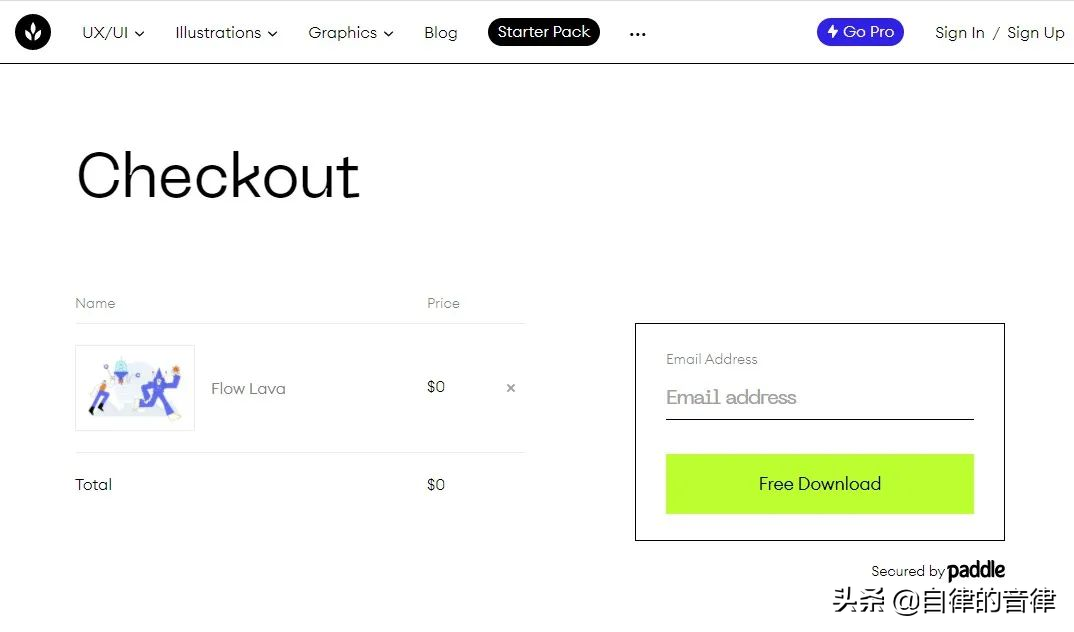
如上图所示,或者刚才提到的,你需要填写你的邮箱地址。
例如点击某个资源,价格填零sketch教程百度云,然后加入购物车:
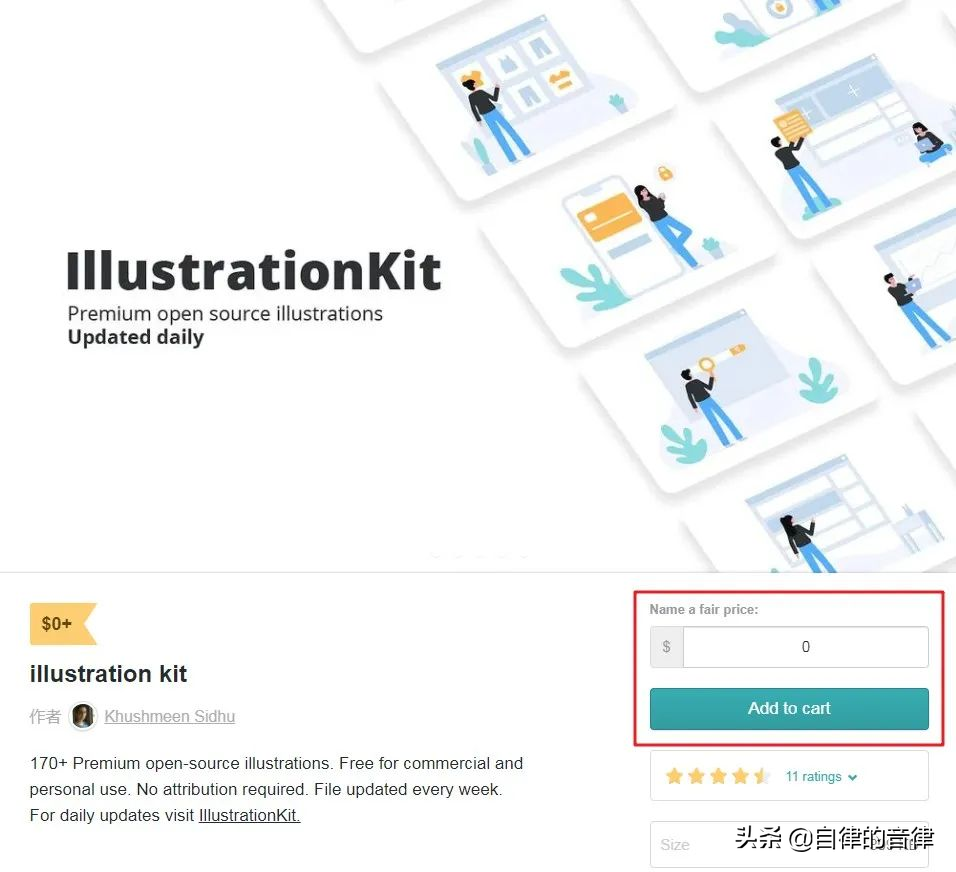
这时候网页右上角就会显示购物车的内容和需要支付的费用,反正都是零,所以我们也不犹豫了。
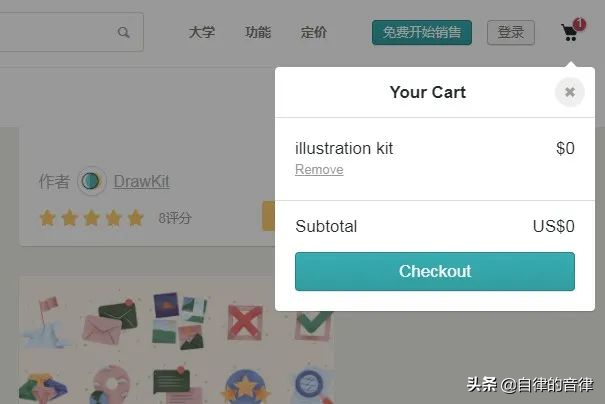
再次点击,系统将提示您填写您的电子邮件地址:
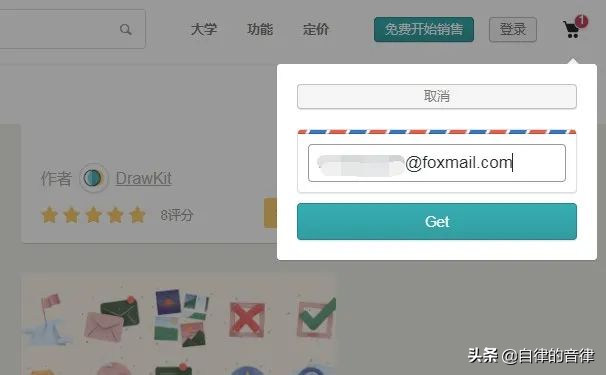
需要注意的是,很多国外网站不支持邮箱,所以最好使用gmail或者Gmail,否则收不到邮件。
另外每个人的邮箱设置都不一样,国外的邮件很有可能会被判定为垃圾邮件,所以如果实在没收到也可以检查一下是否是误判。
输入你的邮箱地址并点击获取后,偶尔会弹出验证窗口,以防止你成为批量下载的机器人。

这个有点麻烦,如果你不懂某些方法,无法访问等外部网络,就看不到这个验证窗口。
很多国外网站的注册登录都是一样的,跟国内的验证码差不多,如果看不到就无法进行下一步。
不过我们往好的方面想,如果你没有触发验证,或者你自己可以访问国外网站的话,就会出现如下提示:
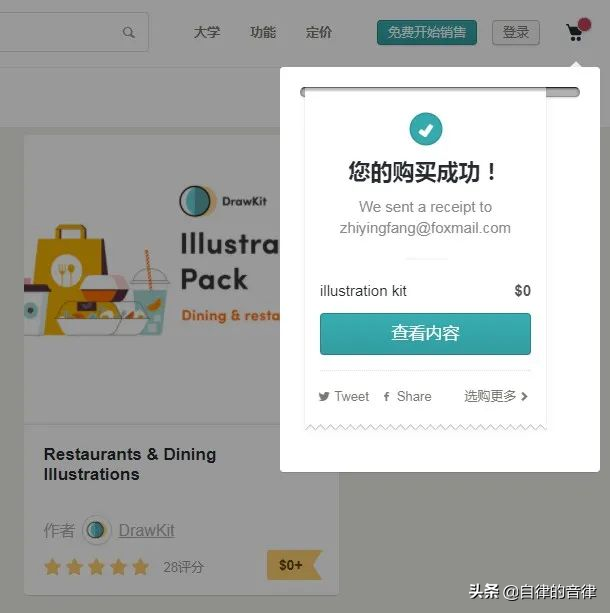
同时,您的邮箱中还会收到一封邮件:

只需单击查看内容,您就会被重定向到资源的下载页面。
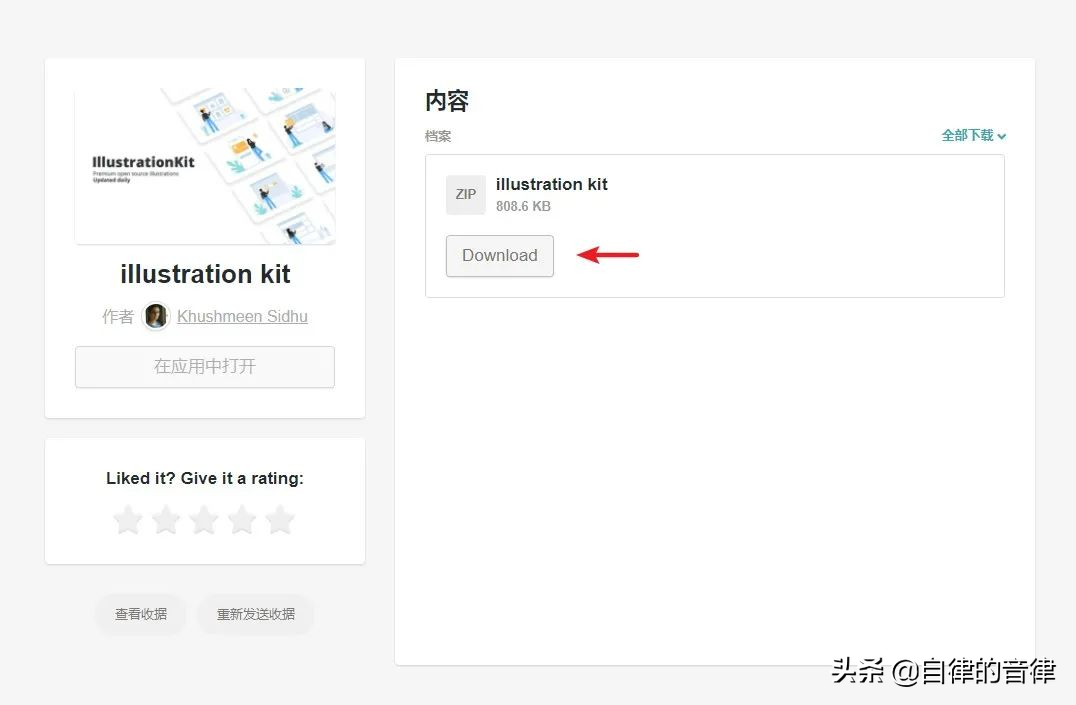
然后再次单击下载。
除了填写邮箱地址进行下载外,还有一种需要注册登录的下载方式,操作和这个类似,就不再单独讨论了。
第二个是点击下载
这里有两种情况:直接打包下载,或者单独下载个别资料。
例如这个网站:
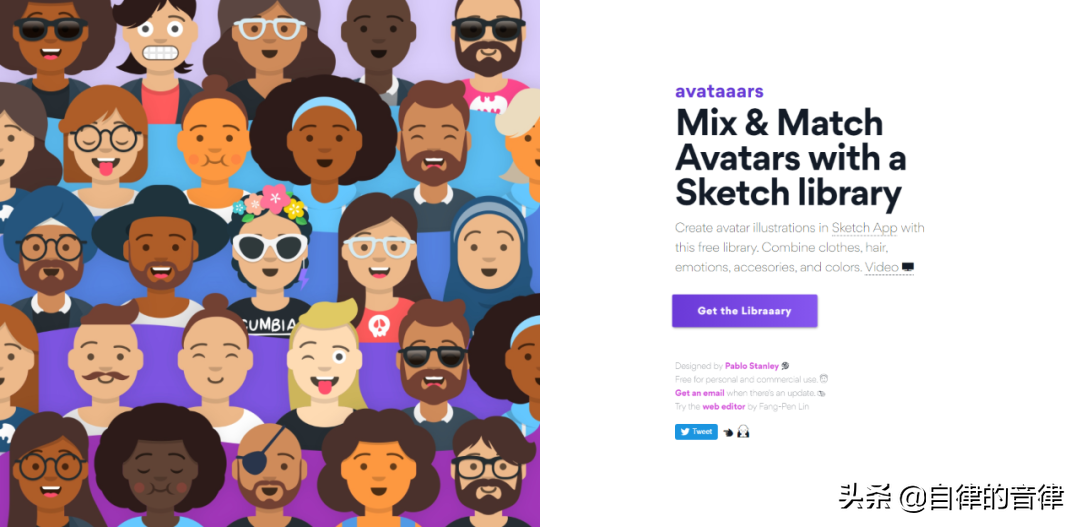
很简单直接,点击下载就会跳转到网盘,可以下载整个素材包。
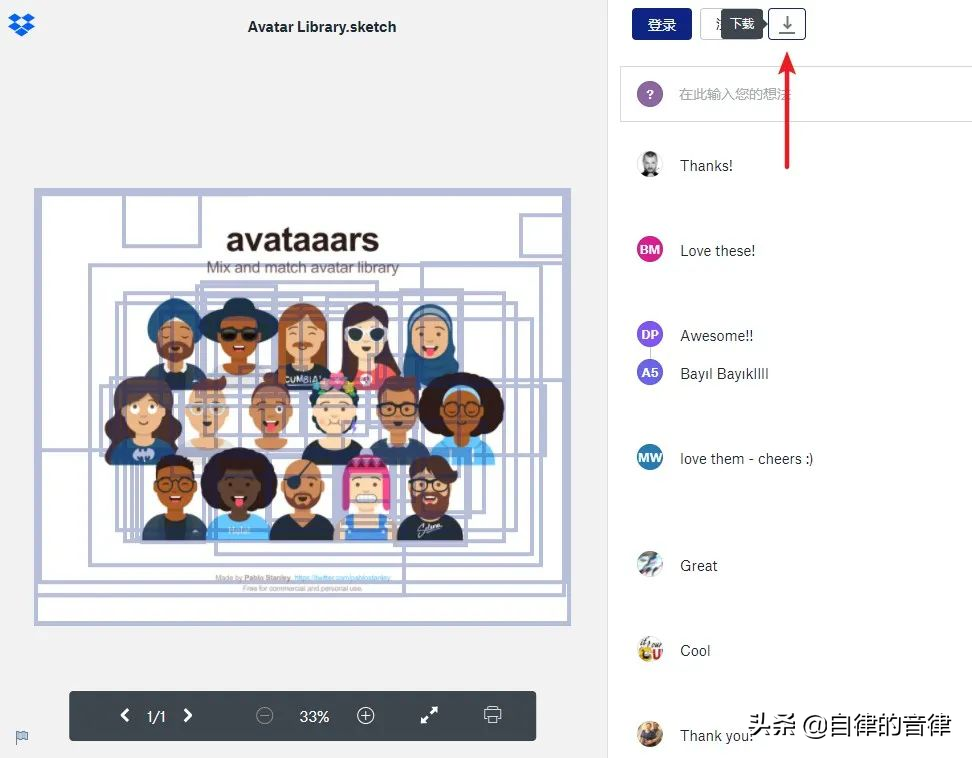
不需要填写邮箱地址,不需要注册什么的,总体来说可以说是无门槛下载,很良心了。
单独下载单个材料是什么感觉?
就拿我们中国人做的这个网站来说吧,也是一个可以免费商业使用的插画网站:GEE!ME
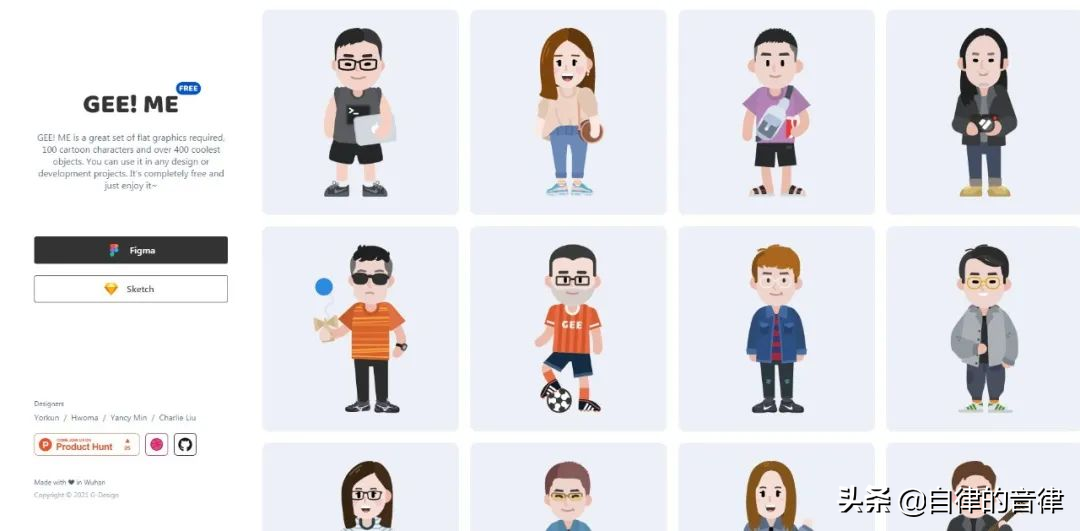
今天封面的插图来自这个网站。
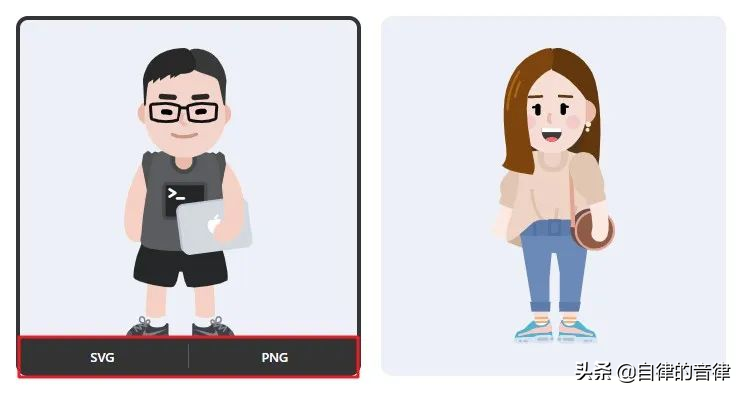
我们将鼠标移到相应的图片上,可以看到提供了SVG和PNG两种格式,点击需要的格式就可以快速下载。
如果您不需要整个包而只想在线查看和下载单个插图,则这种格式更为合适。
另外还有一些网站要求你点击下载按钮后要等待5-10秒才能下载,或者需要看一两个广告才能下载,我们就不详细分析了。
需要注意的是,有些国外网站不支持多线程下载,或者单个下载链接只能下载一次。
如果下载时突然出错,想想是不是这些原因,可以考虑用自带浏览器,单线程下载。
03. 插画素材的不同格式
下载了免费的商业插画之后,我们不一定能直接在PPT中使用,还需要了解一些文件格式的知识和技巧。
以上面提到的网站为例,上行显示的是支持的文件格式。
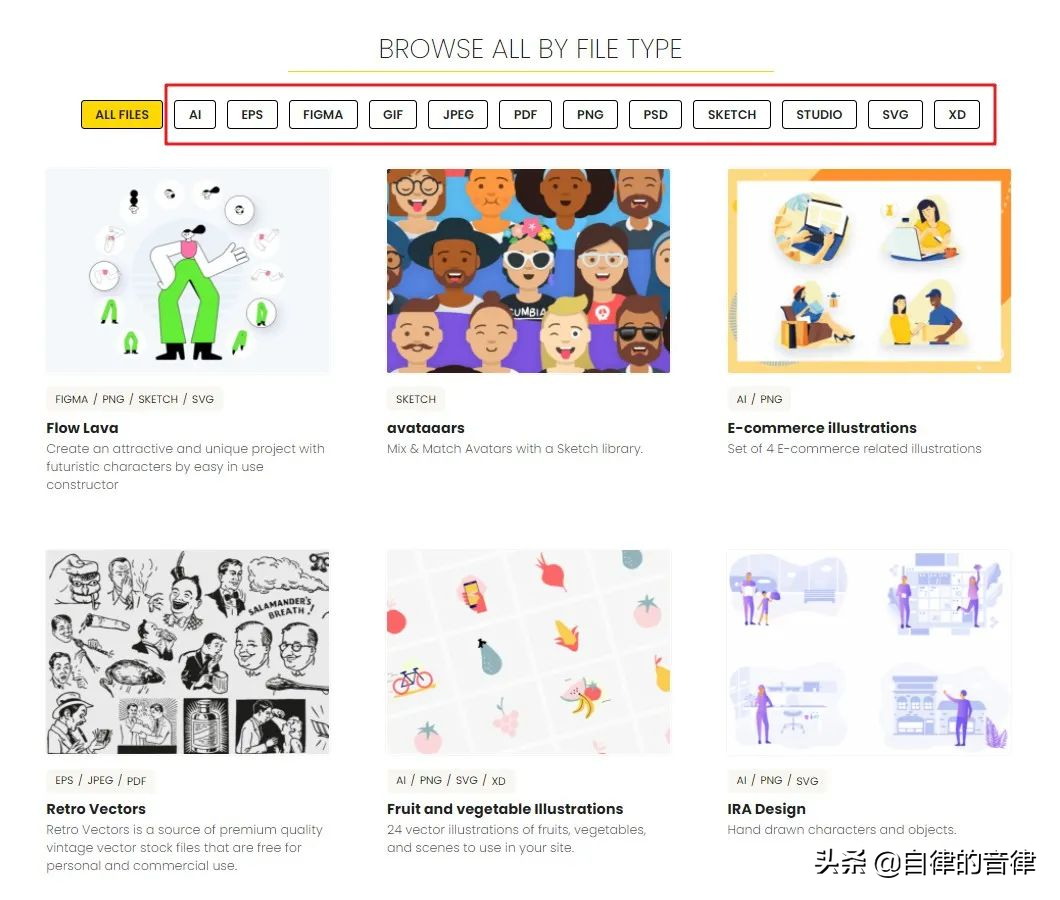
大多数插图资源通常具有以下文件格式:AI,EPS,FIGMA,GIF,PNG,SVG
其中gif动图、png抠图均可直接拖进PPT中使用。
另外一种常见的格式是svg,2016以上版本,也可以直接拖进PPT里,是矢量格式,可以无损缩放。
svg格式的用法前面已经多次提到过,今天就不再赘述,主要分析一下其他类型:
第一种是后缀为ai和eps的格式
这两个也是矢量格式的,需要使用矢量编辑软件Adobe打开,然后选择相应的插图直接复制到PPT中。
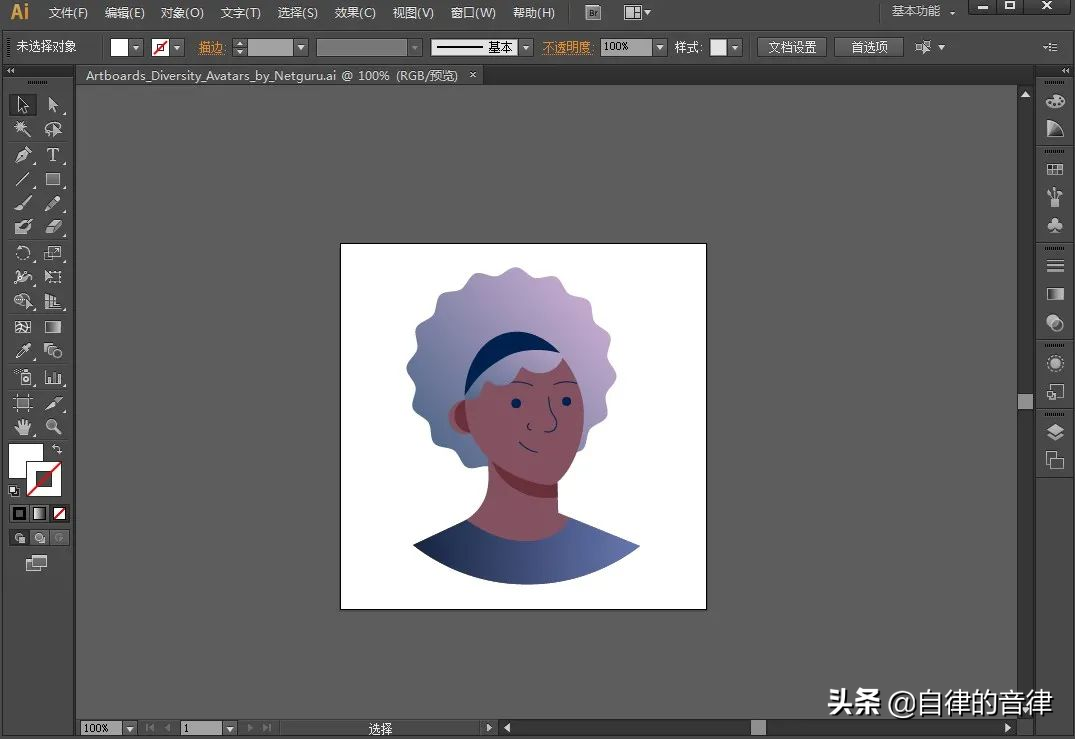
需要注意的是,矢量格式如果含有渐变的话,复制到PPT里会出现一些问题。
最好不要取消分组,或者干脆将插图导出为 png 以避免剪切。
第二种格式是figma
非设计师可能对这个软件不太了解,我们以上面中国人设计的插画为例:
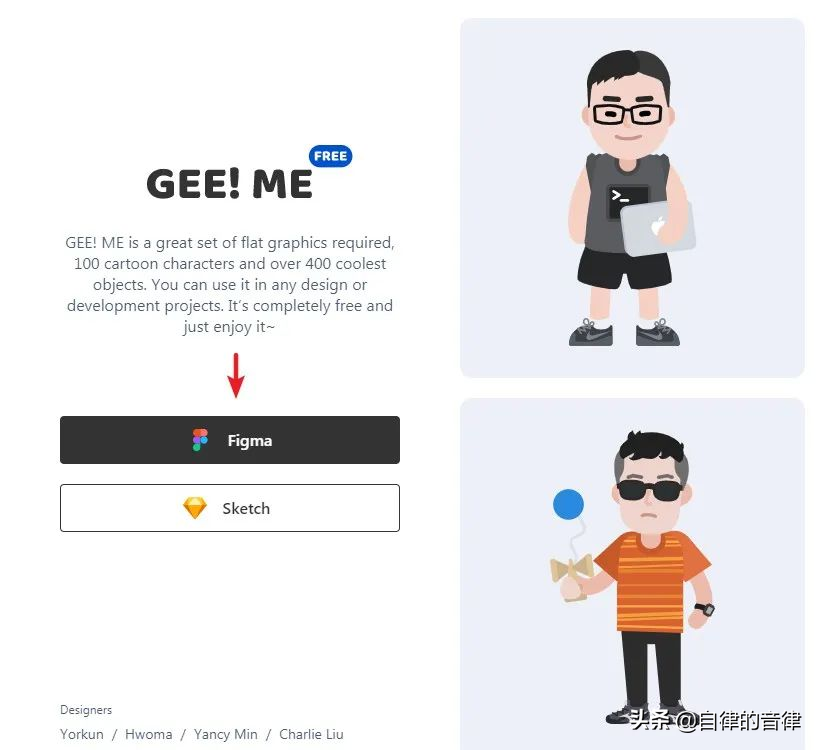
点击figma后会跳转到资源广场,点击右上角的创建副本:
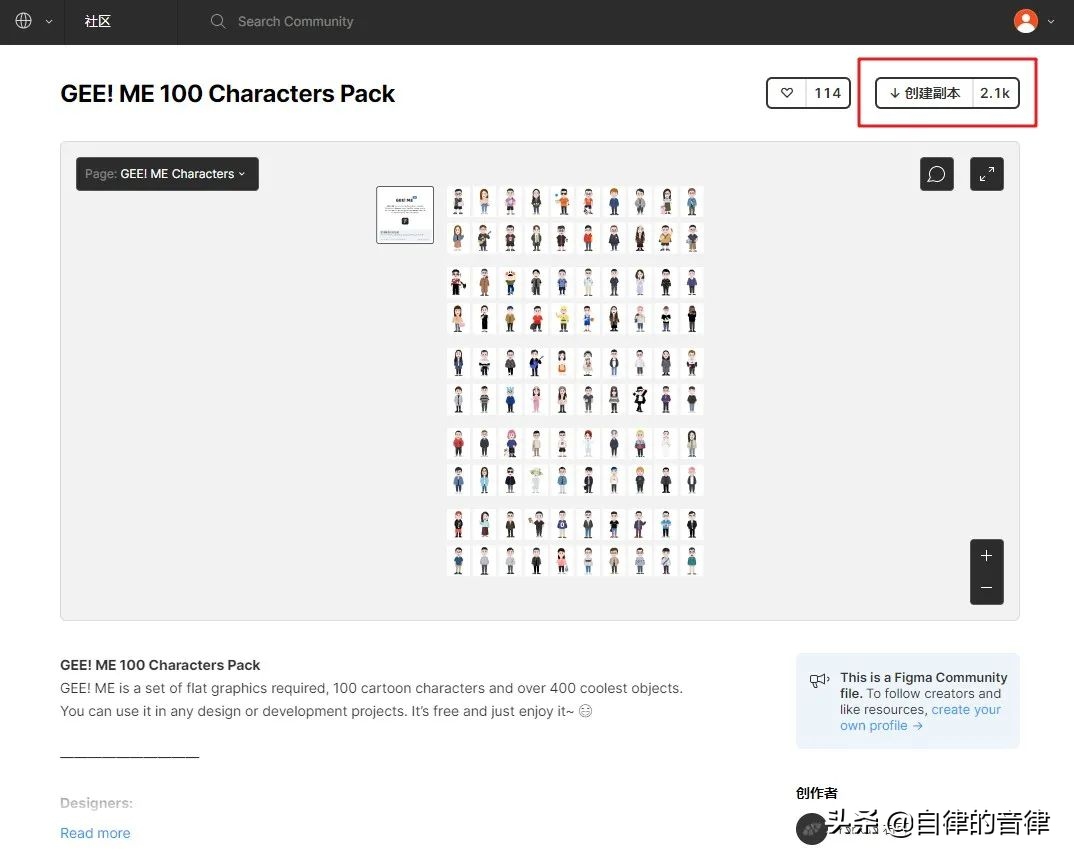
你可以在 figma 中打开此资源包:
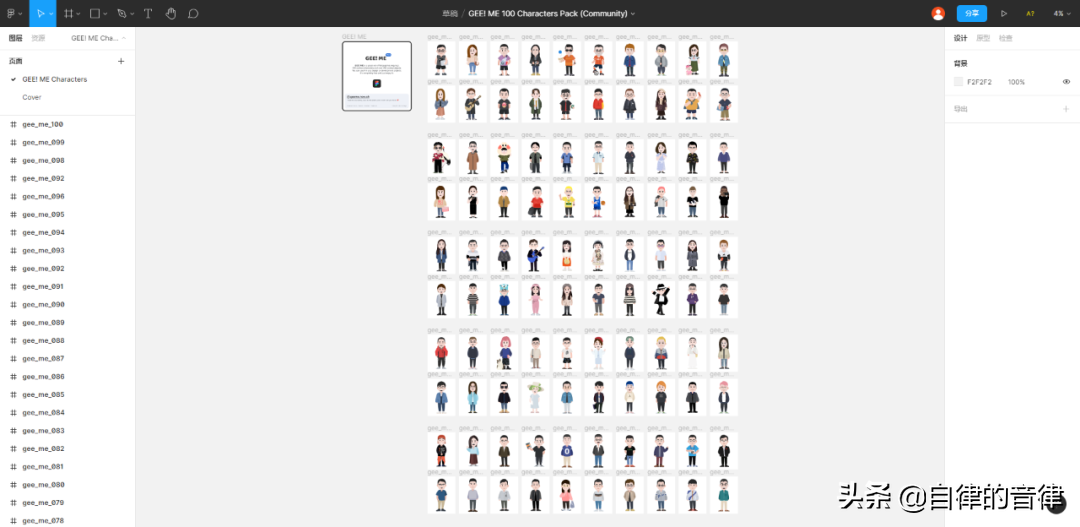
接下来我们点击选择需要的插图,并在右下角的导出选项中修改导出格式:
最后点击即可导出相应格式的文件。
得到常用的png或者svg格式之后,就可以直接拖进PPT里玩了。
对了,如果你是英文界面打开figma的话,可以搜索对应的中文浏览器插件,安装之后就有中文界面了。
第三种格式
这是苹果电脑的设计软件,一般情况下不能在电脑上直接打开和编辑。
以上面的插画资源为例,我们选择素材包。
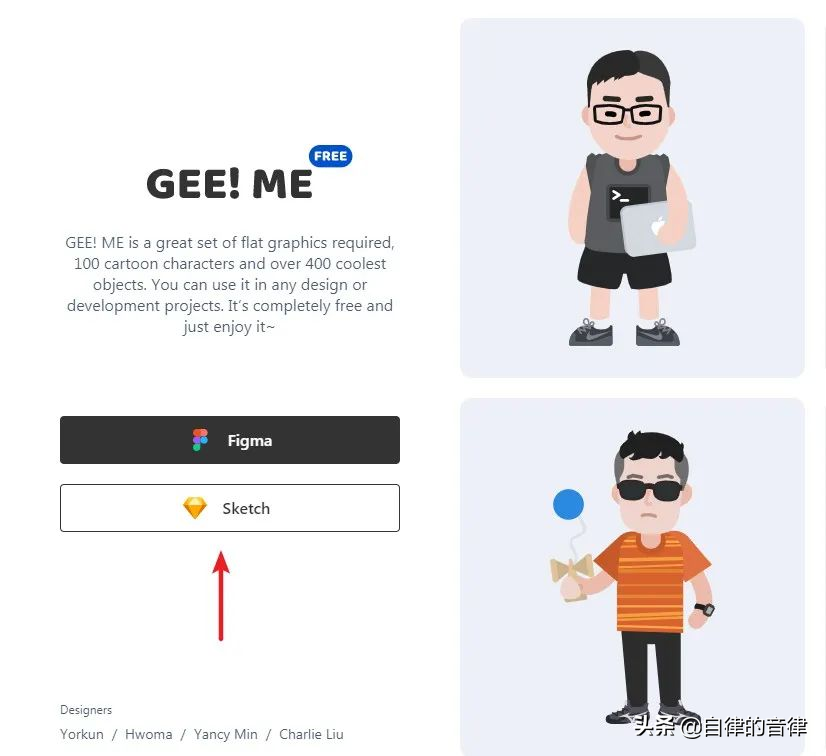
带后缀的文件可以直接下载,我们直接百度搜索,就能找到如何在win电脑上打开该文件。
你会发现许多教程都说打开它、编辑它并导出它。
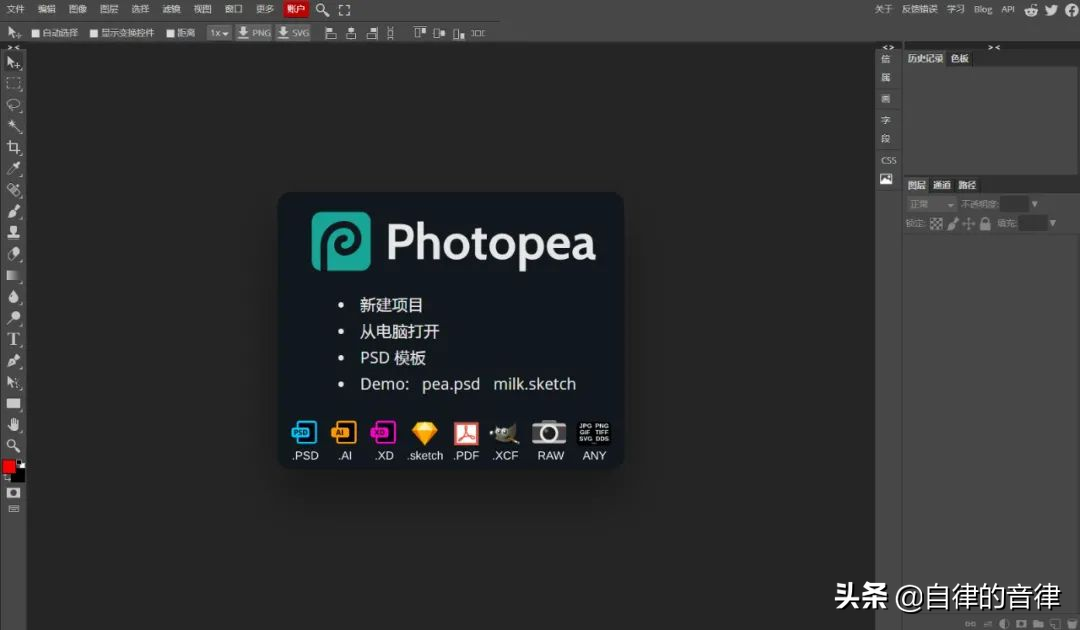
确实,如果没有中文层,上传和打开文件是正常的:
但如果您想保存或导出为其他格式,您可能不得不依靠运气。
如果你运气好的话,可以直接导出下载。
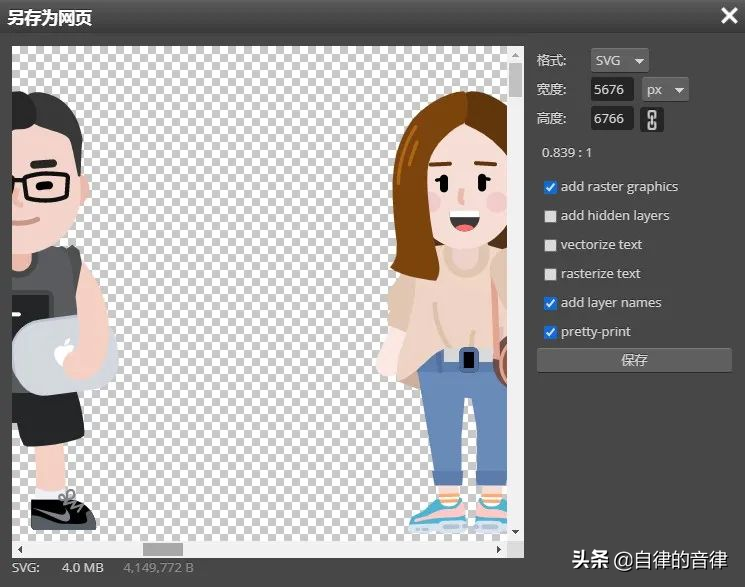
如果你运气不好的话,就需要等待近两个小时,或者付费成为会员才可以下载。
因为这个网站规定,每两个小时内前几个文件可以免费下载,其他文件要么等接下来的两个小时,要么付费。
那么,有没有什么办法可以不受限制地在电脑上打开和编辑下载的文件呢?
解决方法一:直接用figma 打开,然后选择需要的插画并导出。
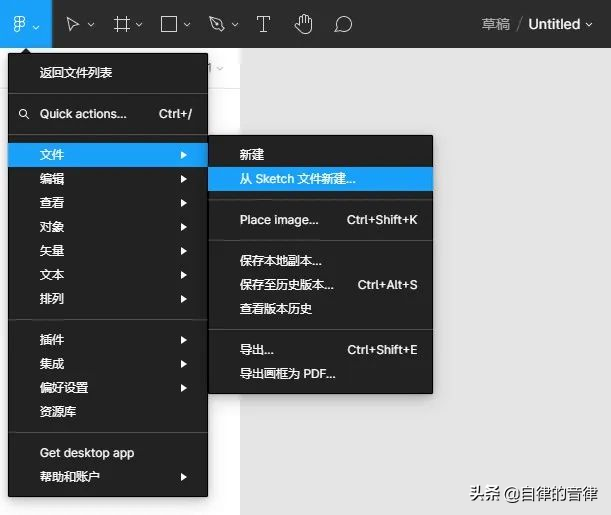
解决方案2:使用自己的设计软件:
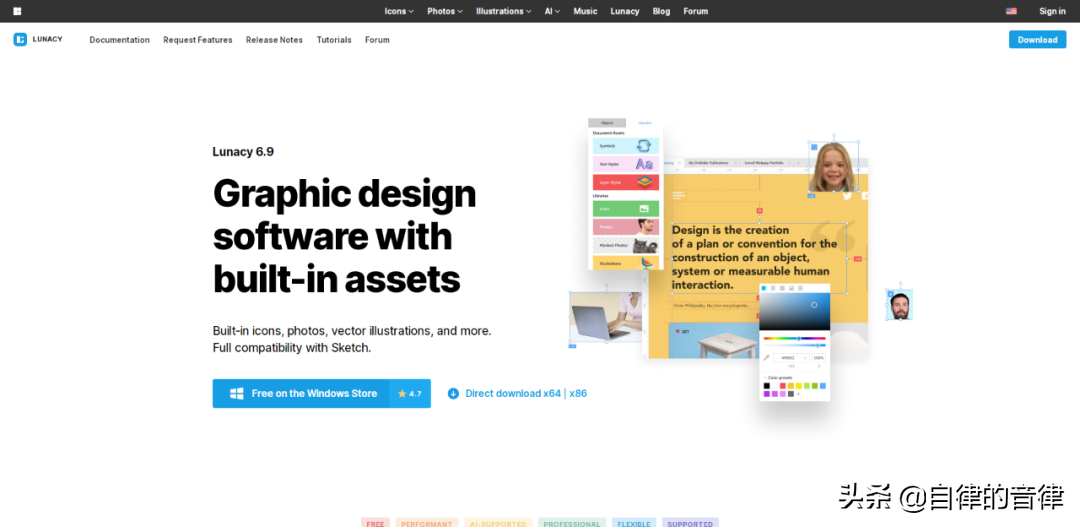
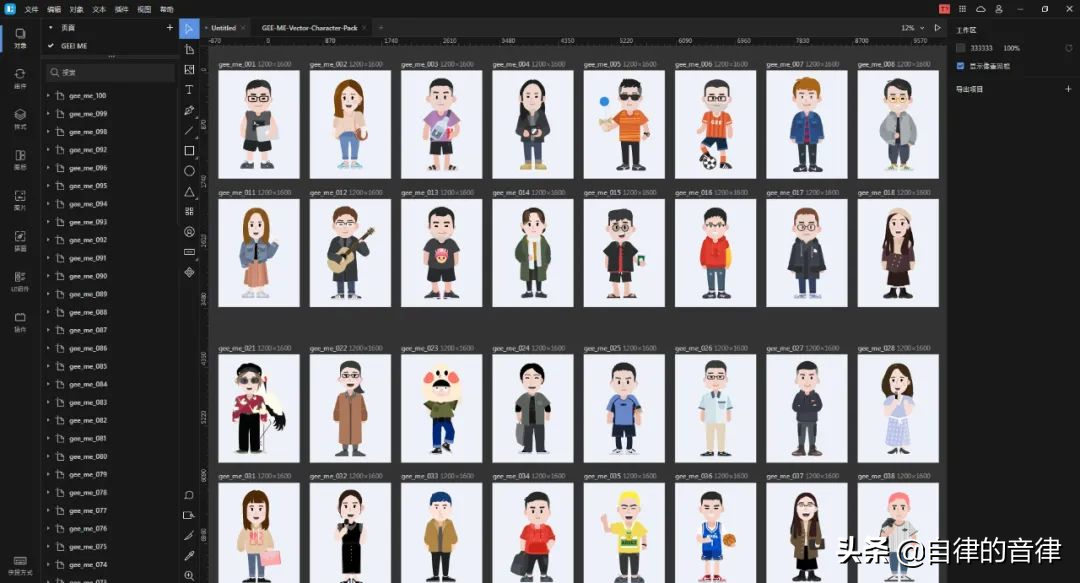
下载并安装后,您可以在计算机上双击打开并编辑该文件。
选择相应的插画,右下角还可以选择导出格式,支持的格式还是挺多的。
而且该软件自带了丰富的插图库,只需点击或拖动相应的插图即可插入和编辑。

个人认为这是一个很好的东西,可以帮助我们解决很多素材格式转换的问题。
哦,对了,有些网站有动态SVG插画,目前PPT还不支持,不是素材有问题。
最后我们来说说它是否真的可以商用。
不同网站或平台上的材料许可协议有所不同。
有些网站只在首页或页面底部注明整个网站的许可协议是相同的,并没有针对个别材料做额外的注明。
部分网站对不同内容进行了分类,不同类别的授权形式也不同,这种情况下sketch教程百度云,下载时需要仔细阅读版权信息。
有些网站很直接,整个网站都可以免费用于商业用途,也没有其他特别的说明。
其他一些网站虽然可以用于商业用途,但也有限制。
例如,虽然可以用于商业用途,但不能分发,或者必须注明材料来源,或者对材料的用途进行限制,禁止用于某些目的。
或者,它可以免费仅供个人商业使用,而企业商业使用则需要额外购买。
类似这样的协议太多了,建议根据具体网站的具体内容来决定是否使用。
以上就是今天分享的全部内容了,希望对大家有帮助~
如有侵权请联系删除!
Copyright © 2023 江苏优软数字科技有限公司 All Rights Reserved.正版sublime text、Codejock、IntelliJ IDEA、sketch、Mestrenova、DNAstar服务提供商
13262879759

微信二维码